iPhone 無法開機怎麼辦?免 iTunes 輕鬆修復iPhone開不了機的絕佳解決方案!
柏翰/ 2023-12-29 / iPhone7 tips
相信很多人都曾經遇到 iPhone 無法開機或其他各種新機型如 iPhone14 死機的狀況,卻不知道造成 iPhone 手機無法開機的主要原因為何。如果平時沒有透過 iTunes、iCloud 備份資料,是否有方法可以復原手機中的所有數據與資料呢?
這篇文章將全面詳細地從多種角度討論 iPhone 無法開機的問題,並提供最有效的解決方案,讓你輕鬆擺脫 iPhone 突然打不開的窘境。面對各種 iOS 系統故障(包含iOS16)或蘋果無法開機的狀況,我們強烈推薦使用Tenorshare ReiBoot來完美解決問題,無需 iTunes,在家即可完成操作,更不需擔心個人資料洩漏的風險。

一、iPhone 無法開機的幾種情況
iPhone 開不了機的問題極為常見,如果你正遭遇以下情況,那本篇教學就是你的救星了!首先,你應該要先確認 iPhone 手機無法開機時所看到的畫面,才能採取相對應的解決方案。
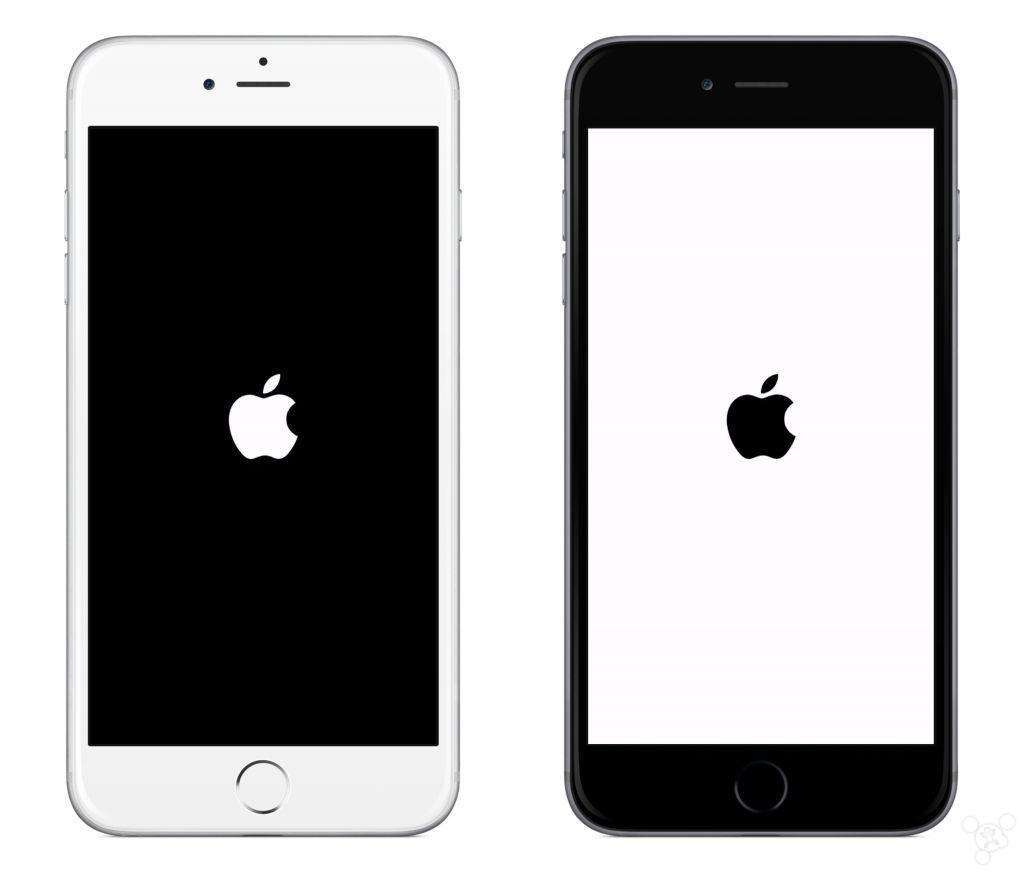
二、iPhone 無法開機的常見原因
承上,iPhone 出現白蘋果、黑蘋果、完全黑屏無法啟動或是 iPhone14 無法正常充電等情況,都屬於是 iPhone 無法開機的問題,而其導火線主要可分為硬體和軟體故障。如果你在進行操作時不慎發生錯誤,就可能會引發這個擾人的問題了。
硬體故障:
- 電源鍵故障,導致無法正常開機
- 手機曾被摔落造成螢幕損壞,無法正常觸控
- 電源不足,或充電插孔損壞而無法充電
- 主機板受損
軟體故障:
- iOS 系統發生錯誤或更新失敗
- 使用 iTunes/ iCloud 備份回復時出錯
- 手機容量已經用盡或將近滿載
- 越獄所引發的問題
三、各種 iPhone 無法開機問題的通用解決方案:使用 Tenorshare Reiboot(強烈推薦)
如果你不知道自己的 iPhone 突然打不開的原因為何,那我們首先建議你嘗試這款快速解決多種系統故障的Tenorshare ReiBoot專業工具。經我們實際測試,Tenorshare ReiBoot能夠100% 有效修復所有蘋果無法開機的情況,並保證無資料丟失的風險。它的操作十分簡單,即使你是科技小白也能夠輕鬆上手,完全無需交給他人修理。
為什麼我們推薦 Tenorshare Reiboot?
- 全球首款 iOS 系統修復工具
- 快速解決包括iPhone 14等機型無法開機在內的150 多種系統問題
- 一鍵進入和退出 DFU 模式和回復模式
- 更新速度快,支援所有類型的 iOS 裝置與系統(包括 iOS 16)
- iPhone 6S 或更舊的機型:同時按住「電源」和「Home」鍵長達10秒,直到蘋果標誌出現才放手。
- iPhone 7、7Plus:同時按住「電源」和「降低音量」鍵長達10秒,直到蘋果標誌出現才放手。
- iPhone 8 或更新的機型:按一下「提高音量」鍵,再按一下「降低音量」,最後再按著「電源」鍵,直到蘋果標誌出現才放手。
- iPhone 6S 或更舊的機型:同時按住「電源」和「Home」鍵,直到手機介面顯示恢復模式才放手。
- iPhone 7、7Plus:同時按住「電源」和「降低音量」鍵,直到手機介面顯示恢復模式才放手。
- iPhone 8 或更新的機型(iPhone14持續更新):按一下「提高音量」鍵,再按一下「降低音量」,最後再按著「電源」鍵,直到手機介面顯示恢復模式才放手。
如何使用 Tenorshare ReiBoot 來回復iPhone 無法開機問題?
步驟1:從官網下載並安裝 Tenorshare Reiboot。將 iPhone 連接至電腦後,點擊主介面的「開始」。

步驟2:接著,點擊「標準修復」以解決 iPhone 無法開機問題。

步驟3:軟體會自動匹配適用於手機機型的固件包,點擊「下載」以繼續動作。

步驟4:完成下載後,點擊「開始標準修復」即可。過程中,請確保手機與電腦的連線穩定。

幾分鐘後,你就可以完成 iPhone 強制開機,點擊「完成」就可以重新使用手機了。

四、常規軟體故障的解決方案
方案1:將 iPhone、iPhone 14強制開機重開機
雖然這個方案的成功率不高,但它既不耗時間也不費金錢,因此絕對值得一試。你可以參考以下操作步驟以強制重開不同機型的 iPhone。(iPhone14持續更新)
方案2:嘗試更換 iPhone 手機充電器和充電線
如果你發現 iPhone 14無法開機,是因為電源問題所致的話,那你需要先檢查充電器和充電線是否已故障。你也可以使用另一個充電器,並讓手機充電一段時間後再嘗試開機。

方案3:連接電腦 iTunes 以回復原廠設定
當然你也可以將 iPhone、iPhone14 重置,透過刪除所有數據和應用程式來嘗試修復手機無法開機的問題。可是,這個方法會導致所有資料的丟失,因此我們建議你先備份所有的重要檔案。與此同時,你需要確保你的 iTunes 已更新至最新版本,以免延伸出其他系統問題。
步驟 1:開啟 iTunes,並將手機連接至電腦。
步驟 2:將 iPhone 手動進入恢復模式。

步驟 3:當 iTunes 偵測到你的手機已進入恢復模式,電腦的 iTunes 應用程式會彈出「iPhone 發生錯誤」的提示。點擊「更新」,iTunes 將會更新 iOS 系統並且修復問題。
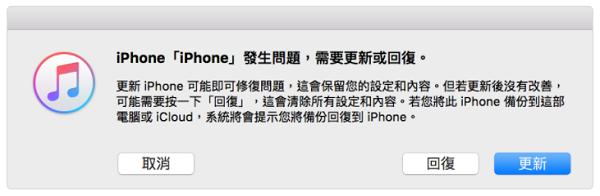
五、iPhone 強制開機還是無效?硬體故障的解決方案
若要確認 iPhone、iPhone14硬體是否有問題,你需要先了解手機螢幕的組成物件,主要的四個部分是:顯示圖像的螢幕、偵測手勢的觸控、前置攝像頭以及 Home 鍵。這些組件都是和主機板連接起來,而其中任一組件的損壞都有可能導致 iPhone、iPhone14 等蘋果手機無法開機。
你可以先檢查 iPhone 有無外力撞擊或泡水情況,或者iPhone 螢幕和主機板有無受損。如果你的 iPhone 長時間暴露在嚴酷環境中,如火熱的太陽底下,或是不小心重摔手機,都有可能造成手機無法開機。不僅如此,當你發現 iPhone 電池掉電速度異常,或是很容易進入到低電量狀態,都表示手機硬體已有損壞。
如果你已確認硬體故障導致蘋果無法開機,那你就可以參考以下的解決辦法來進行問題排除。
方案4:蘋果維修中心免費維修
由於蘋果組件非常複雜,因此我們並不建議大家自行維修。面對硬體問題時,你總是可以尋求蘋果官方的協助。如果您曾經摔過 iPhone 、iPhone14,發現 iPhone 黑屏有反應,那就可能是螢幕與主板的連接線斷開。此時,即使過了保固期,你也可以拿到蘋果維修中心進行免費維修。

結論:
當你發現 iPhone 手機無法開機是由於蘋果系統故障所造成的話,那麼Tenorshare ReiBoot 一鍵修復工具就是你的最佳選擇。我們已嘗試了多種不同的解決方案,發現這款軟體是最為好用的系統修復工具,同時也可以快速解決 iPhone、iPhone14、和 iPad 等各類啟動錯誤(iOS16系統也即將進行測試)。
對於有越獄用戶而言,iPhone 無法開機的問題一定不陌生,因為許多簡單操作設備都容易進入恢復模式。透過 Tenorshare ReiBoot,你可以一鍵輕鬆退出恢復模式。Tenorshare ReiBoot既簡單好用,又功能強大,因此我們真心推薦給大家!





